Inkscape je populárny, bezplatný vektorový grafický program, ktorý poskytuje veľa užitočných funkcií. Ak hľadáš silnú alternatívu k platenému softvéru, Inkscape je presne to, čo potrebuješ. V tejto príručke ti ukážem, ako stiahnuť a nainštalovať túto softvér. Postaráš sa o správne nastavenia a zistíš, aké možnosti máš k dispozícii.
Najdôležitejšie poznatky
- Inkscape je otvorený a bezplatný softvér.
- Jazyk webovej stránky si môžeš jednoducho zmeniť.
- Inštalácia prebieha jednoducho cez stiahnutý súbor.
Systémové inštrukcie krok za krokom
Aby si mohol pracovať s Inkscape, postupuj podľa týchto jednoduchých krokov:
1. Navštív webovú stránku Inkscape
Začni tým, že navštív oficiálnu webovú stránku Inkscape. Prejdite na inkscape.org. Tu nájdeš všetky potrebné informácie a môžeš stiahnuť softvér.
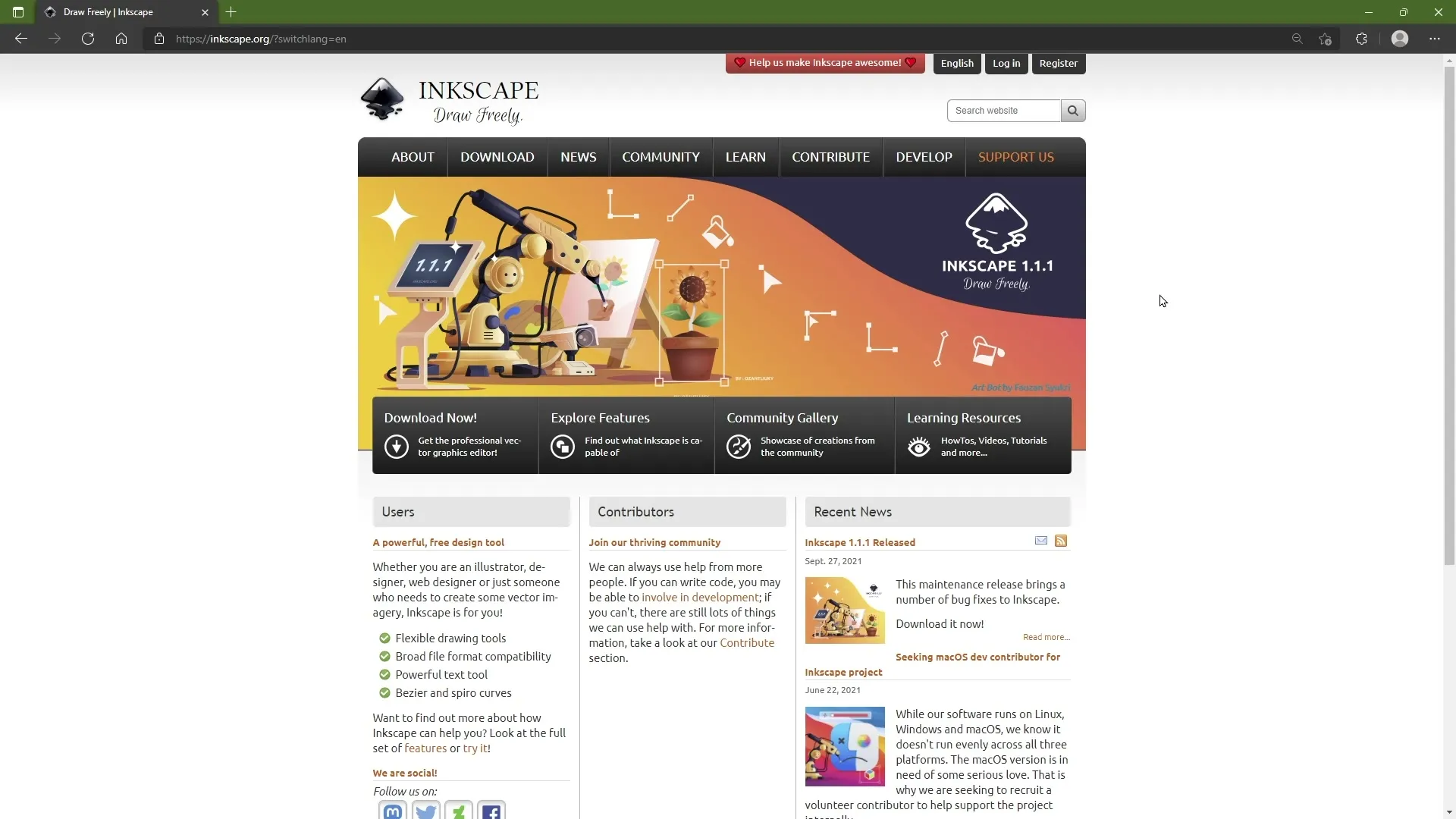
2. Zvoľte jazyk
Ak by si chcel navštíviť stránku v nemeckom jazyku, použi jazykové menu hore na webovej stránke. Kliknutím naň vyber „Deutsch“ z ponuky.
3. Získanie informácií o softvéri
Webová stránka poskytuje podrobné informácie o softvéri. Môžeš sa dozvedieť viac o funkcionalitách, prezrieť si snímky obrazovky alebo sa zapojiť do komunity. Môžeš tiež klásť otázky vo fóre alebo komunikovať s inými používateľmi cez chat.
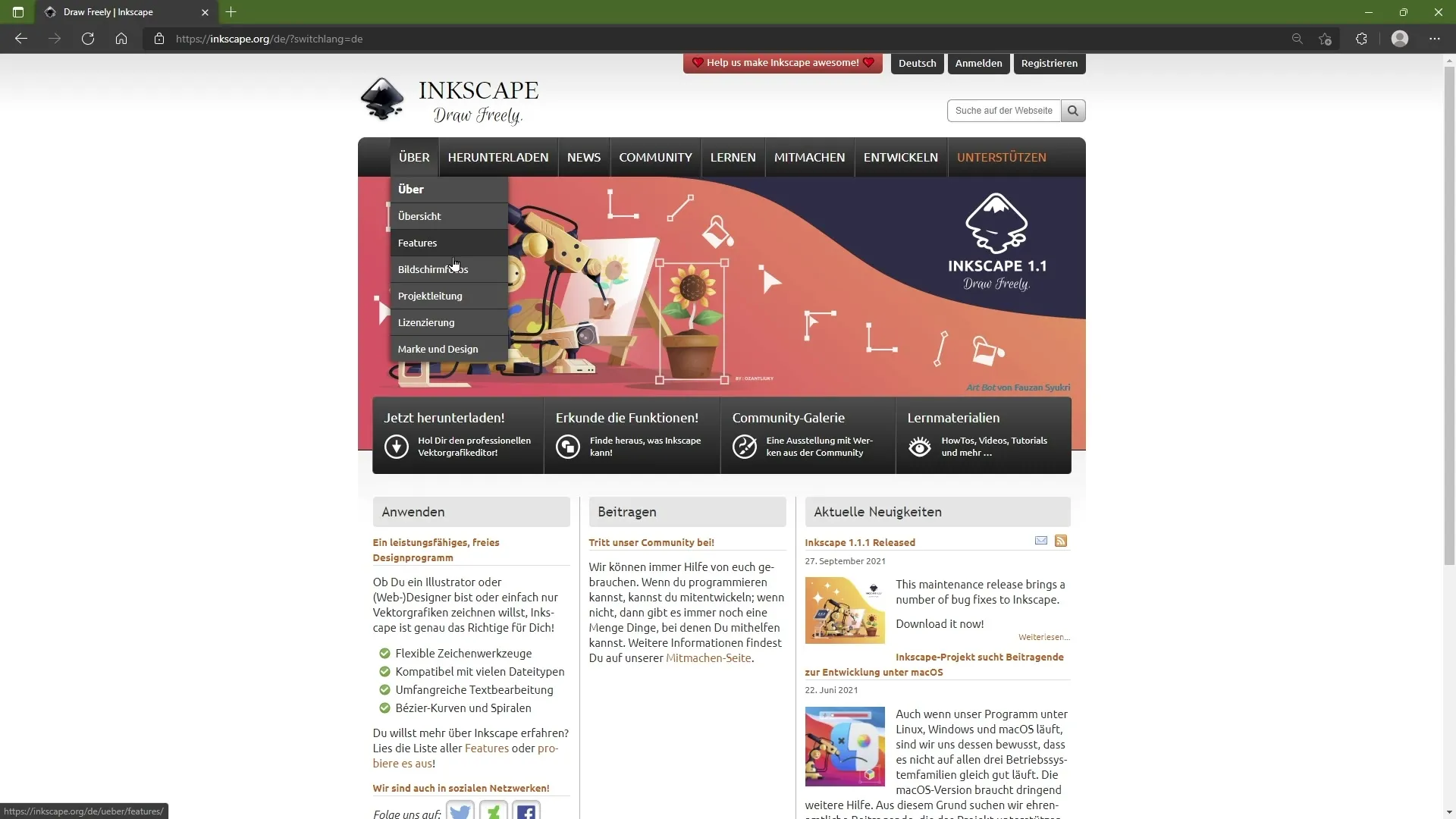
4. Zdrojový kód a vývojové možnosti
Ak máš záujem aktívne sa zúčastniť na vývoji Inkscape, v sekcii „Develop“ nájdeš možnosť stiahnuť zdrojový kód a prispeť k tomu. Je to skvelá príležitosť, ak máš programátorské zručnosti a chceš sa zapojiť do komunity.
5. Prejdite na stránku sťahovania
Teraz sa pozri do časti „Download“. Kliknutím na príslušný odkaz prejdi na stránku so sťahovaním. Tu uvidíš rôzne verzie Inkscape pre rôzne operačné systémy.
6. Vyberte vhodný operačný systém
Vyber si vhodnú verziu. Inkscape je k dispozícii pre Linux, Windows a MacOS. Mali by ste si vybrať správnu verziu pre svoj operačný systém, v môjom prípade je to Windows. Kliknite na odkaz pre Windows.
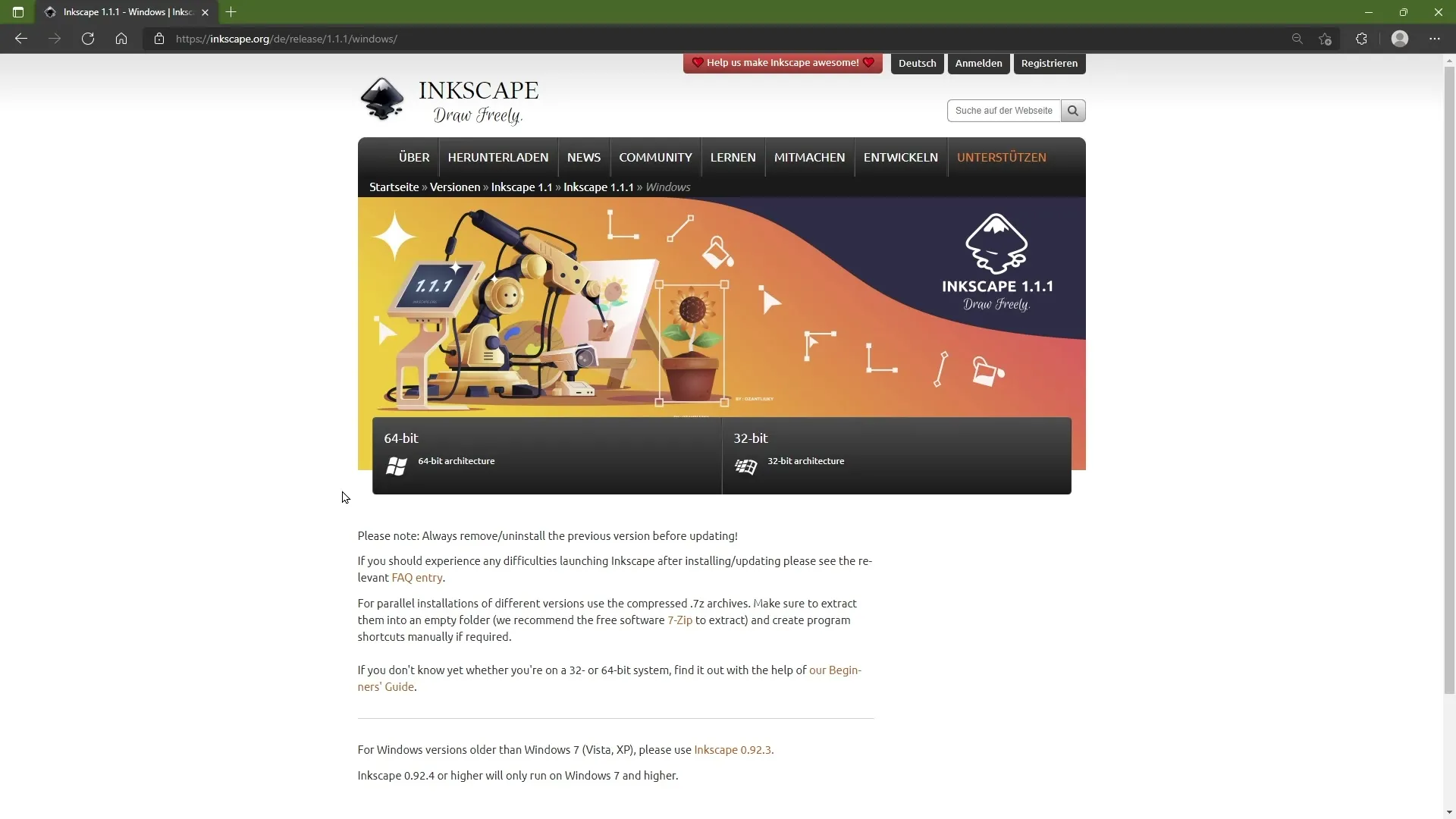
7. Vyberte bitovú verziu
Teraz máš na výber medzi 64-bitovou a 32-bitovou verziou. Väčšina používateľov už dnes používa 64-bitové systémy, takže klikni na túto možnosť a začni stiahnutie.
8. Začnite sťahovanie
Stiahnutie inštalačného súboru sa teraz začína. Mali by ste vidieť aktuálnu verziu, napríklad verziu 1.1.1. Pripomeňme si, že sa verzie môžu meniť, ak si toto návod pozriete neskôr.
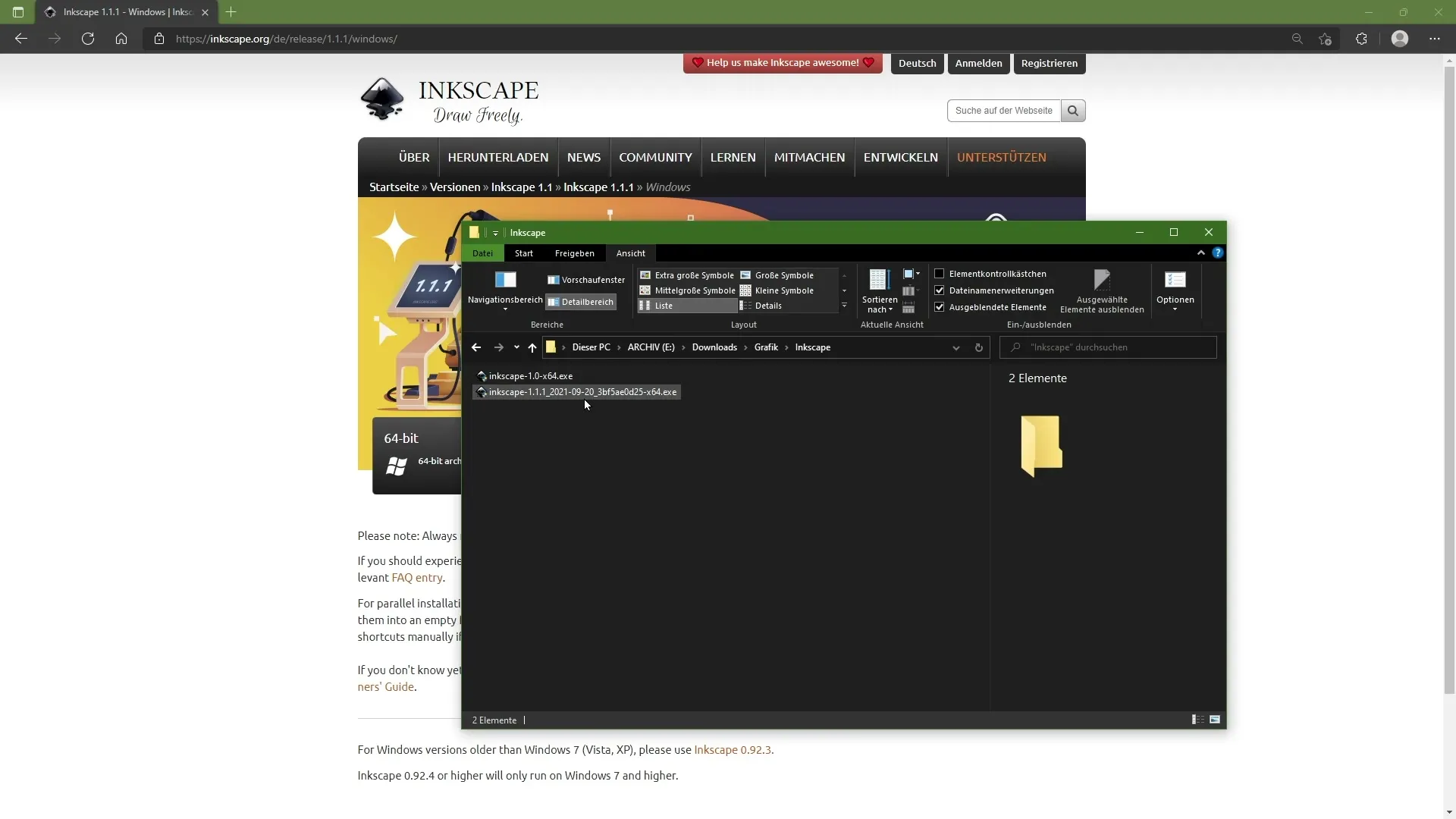
9. Inštalácia softvéru
Po dokončení sťahovania nájdete súbor vo vašom priečinku na stiahnutie. Dvojkliknutím na stiahnutý.exe súbor spustíte inštalačného asistenta. Na všeobecne by ste mali ponechať všetky štandardné možnosti a pokračovať v inštalácii.
10. Dokončenie inštalácie
Po dokončení inštalácie bude Inkscape priamo k dispozícii. Môžete ho vyhľadať v ponuke Štart a okamžite začať s tvorbou vektorovej grafiky.
Zhrnutie
V tejto príručke si sa dozvedel, ako stiahnuť a nainštalovať Inkscape. Od výberu jazyka až po inštaláciu softvéru bol každý krok podrobne vysvetlený. Si pripravený využiť funkcie Inkscape pre svoje tvorivé projekty.
Často kladené otázky
Ako si stiahnem Inkscape?Navštív webovú stránku inkscape.org a postupuj podľa inštrukcií pre výber operačného systému a bitovej verzie.
Ako môžem zmeniť jazyk na webovej stránke?Použite jazykové menu v hornej lište webovej stránky a vyberte „Deutsch“.
Čo môžem robiť, ak mám otázky?Môžete položiť otázky vo fóre alebo požiadať o pomoc v chatovej miestnosti komunity.
Môžem prispievať na softvéri?Áno, zdrojový kód Inkscape je verejne prístupný. Môžete sa zapojiť do vylepšovania a prekladov.
Ktoré operačné systémy podporuje Inkscape?Inkscape je k dispozícii pre Windows, MacOS a Linux.

